PotPlayer给视频添加字幕的方法
2023-06-26 15:31:45作者:极光下载站
PotPlayer播放器是很多小伙伴都在使用的一款全能播放软件,在这款软件中,我们可以播放各种格式的音频以及视频文件,还可以根据文件存在的问题,使用PotPlayer中的设置进行解决。在使用PotPlayer播放器的过程中,我们还可以给视频添加字幕,我们在视频画面中右键单击选择“字幕”选项,然后在子菜单列表中先点击“选择字幕”选项,再点击“添加字幕”选项,最后在文件夹页面中打开准备好的字幕文件即可。有的小伙伴可能不清楚具体的操作方法,接下来小编就来和大家分享一下PotPlayer给视频添加字幕的方法。
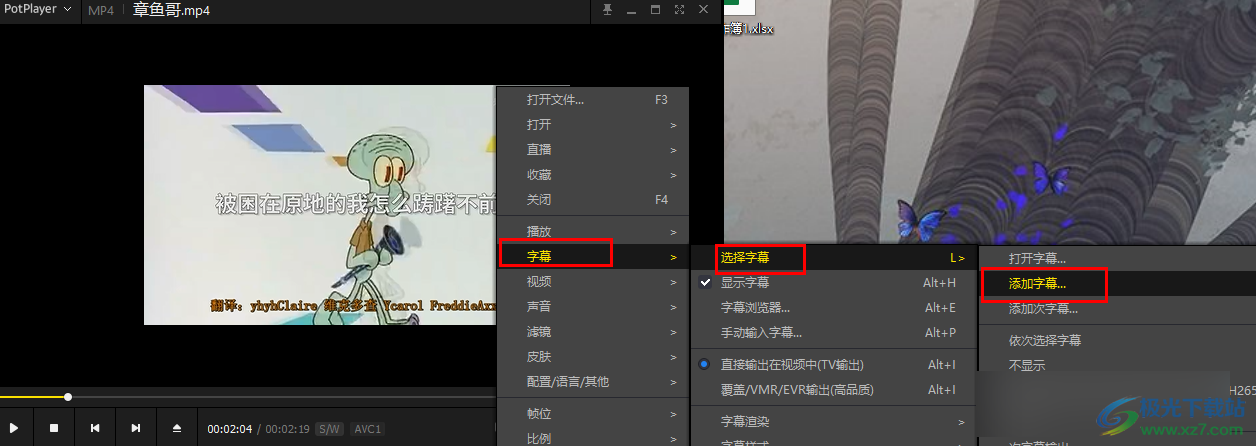
方法步骤
1、第一步,我们先在电脑中找到PotPlayer播放器,点击打开该播放器,然后在PotPlayer页面中右键单击选择“打开文件”选项
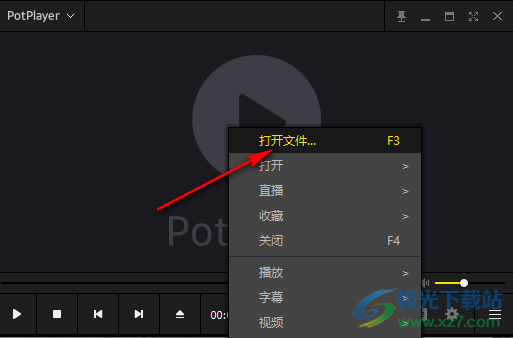
2、第二步,进入文件夹页面之后,我们在该页面中找到自己想要观看的视频,然后点击“打开”选项
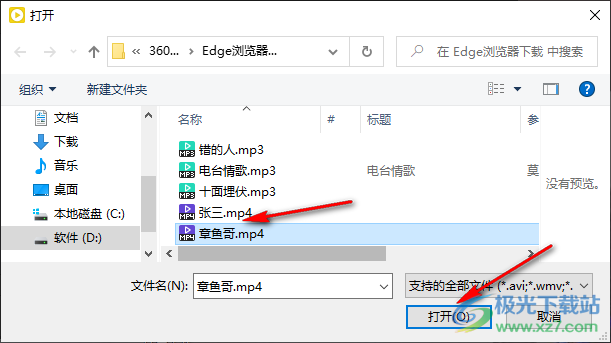
3、第三步,打开视频之后,我们在视频页面中右键单击选择“字幕”选项
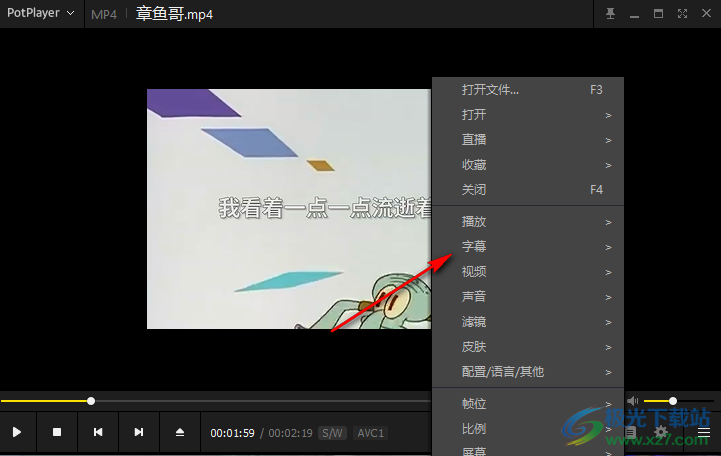
4、第四步,点击字幕选项之后,我们再在子菜单列表中点击“选择字幕”选项和“添加字幕”选项
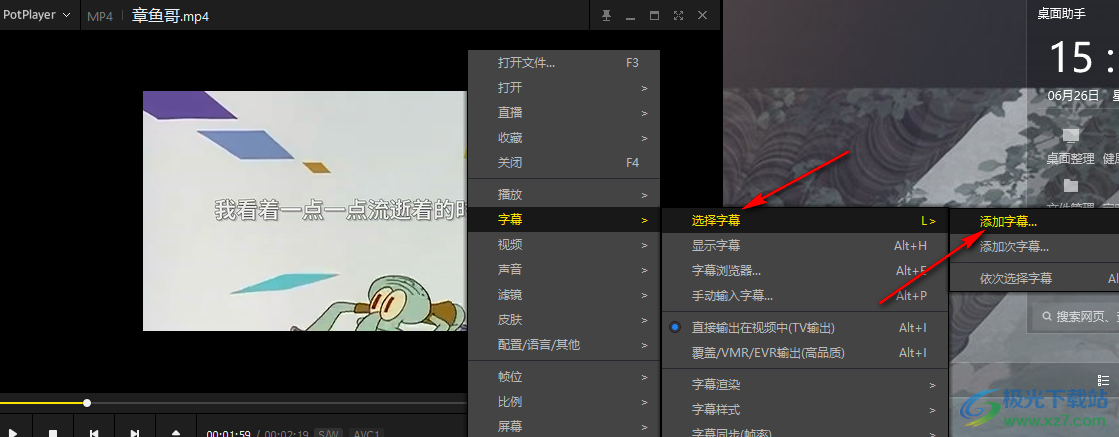
5、第五步,进入文件夹页面之后,我们在该页面中找到自己准备好的字幕文件,然后点击“打开”选项即可
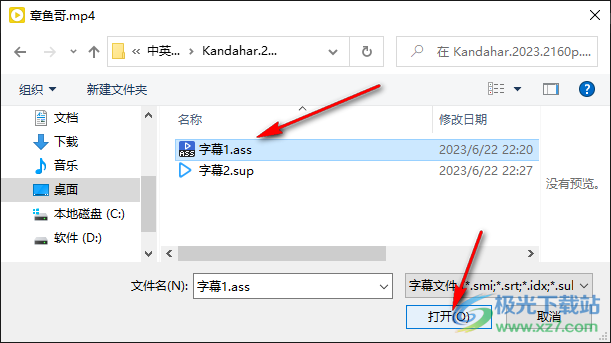
6、第六步,如果添加的字幕没有显示,我们可以右键单击视频画面,然后打开字幕选项,再在子菜单列表中检查“显示字幕”选项是否被勾选
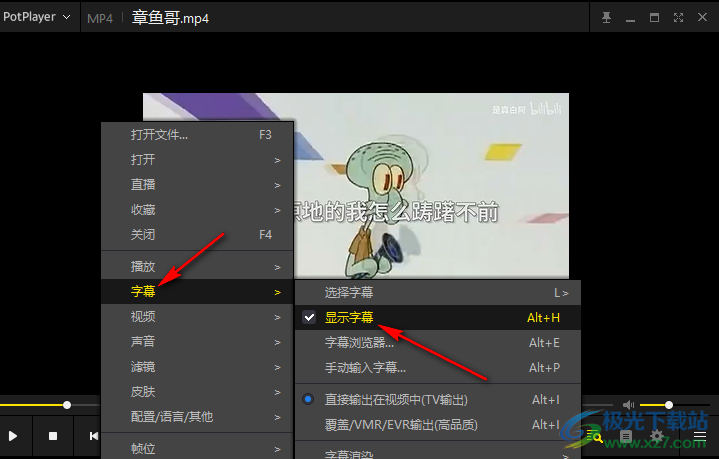
以上就是小编整理总结出的关于PotPlayer给视频添加字幕的方法,我们在PotPlayer播放器中打开一个视频文件,然后在视频页面中右键单击选择字幕选项,再在子菜单列表中点击字幕和添加字幕选项,最后在文件夹中打开准备好的字幕文件即可,感兴趣的小伙伴快去试试吧。
